
약 40달러에 판매되는 Raspberry Pi 4는 이미 가격대비 충분한 가치를 제공하지만, 이 강력한 단일 보드 컴퓨터를 오버클럭하면 더 많은 것을 얻을 수 있습니다.
CPU와 GPU를 오버클러킹하면 종종 눈에 띄는 성능 향상을 제공할 수 있으며, 이는 게임, 고해상도 미디어 스트리밍 또는 Raspberry Pi를 미니 노트북으로 사용하는 등 리소스 집약적인 작업을 수행하는 경우에 특히 유용합니다.
추가 전력을 어떻게 사용할 계획이든 상관없이 이 기사가 끝나면 Raspberry Pi 4의 CPU와 GPU를 성공적으로 향상시킬 수 있을 것입니다.
시작하기 전에:오버클러킹에 대해 알아야 할 모든 것
오버클러킹이란 CPU와 메모리를 공식 속도 등급보다 높은 속도로 실행하도록 설정하는 것을 의미합니다.
성능상의 이점에도 불구하고 많은 사람들이 보증 무효화를 두려워하여 오버클럭킹을 기피합니다. 일부 조직과 달리 Raspberry Pi Foundation은 오버클러킹을 지원하므로 보증에 대해 걱정할 필요 없이 이 튜토리얼을 따를 수 있습니다. 그러나 "overvaulting"과 같이 보증을 무효화하는 일부 수정 사항이 있다는 점에 유의하십시오. 이 기사를 통해 기기의 성능을 높일 수 있는 다른 방법을 찾고 싶다면 Raspberry Pi Foundation의 지침을 주의 깊게 검토하여 실수로 보증을 무효화하지 않도록 해야 합니다!
필요한 것
이 튜토리얼을 완료하려면 다음이 필요합니다.
- 라즈베리 파이 4
- 키보드 및 이 키보드를 Raspberry Pi에 연결하는 방법
- 모니터
- 마이크로 HDMI 케이블
- 사용 중인 Raspberry Pi 모델과 호환되는 SD 카드입니다. 이 SD 카드를 삭제하게 되므로 보관하고 싶은 항목이 없는지 확인하세요.
- 양질의 전원 공급 장치. 기본 속도로 Raspberry Pi 4를 실행할 때 호환되는 모든 타사 전원 공급 장치를 사용할 수 있지만 Raspberry Pi를 오버클럭하려면 공식 Raspberry Pi 범용 전원 공급 장치를 선택해야 합니다. 공식 전원 공급 장치를 사용하면 Raspberry Pi가 오버클럭된 속도로 실행하기에 충분한 전력이 있다는 것을 확신할 수 있습니다.

- 라즈베리 파이를 식히는 방법. 프로세서가 더 열심히 작동하면 더 뜨거워집니다. Raspberry Pi에서 생성되는 열을 줄이지 않으면 열 조절 지점에 꽤 빨리 도달하게 되어 오버클럭의 이점을 완전히 누리지 못할 것입니다. 방열판, 독립형 팬 또는 팬이 포함된 케이스를 포함하여 Raspberry Pi 냉각을 위한 다양한 옵션이 있습니다. 아니면 모험을 즐기며 자신만의 수냉식 설정을 구축하고 싶을 수도 있습니다!

이러한 도구가 있으면 CPU와 GPU를 향상시킬 준비가 된 것입니다.
공식 Raspberry Pi OS 설치
이 자습서의 목적을 위해 Etcher를 사용하여 Raspbian 운영 체제를 SD 카드에 작성합니다. Etcher가 아직 설치되어 있지 않다면 Balena 웹사이트에서 무료로 다운로드할 수 있습니다.
- Raspbian 웹사이트로 이동하여 최신 버전을 다운로드하세요.
- SD 카드를 노트북이나 컴퓨터에 삽입합니다.
- Etcher 앱을 실행합니다.
- Etcher에서 "이미지 선택"을 클릭한 다음 방금 다운로드한 Rasbian 시스템 이미지를 선택합니다.
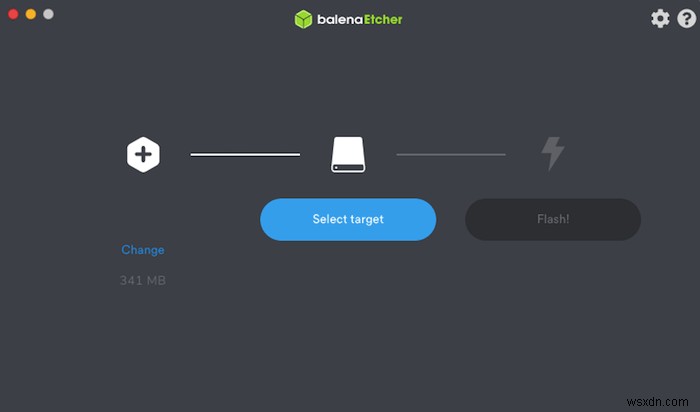
- '대상 선택'을 클릭하고 대상 부팅 미디어를 선택합니다. 이 경우에는 SD 카드입니다.
Etcher는 이제 Raspbian 시스템 이미지를 SD 카드에 플래시합니다.
Raspbian으로 부팅
Raspbian이 설치되면:
- 노트북이나 컴퓨터에서 SD 카드를 제거하고 Raspberry Pi에 삽입합니다.
- 마이크로 HDMI 케이블을 사용하여 모니터를 Raspberry Pi에 연결합니다.
- 키보드를 Raspberry Pi 기기에 연결합니다.
- Raspberry Pi를 전원에 연결합니다.
이제 Raspbian이 자동으로 부팅됩니다.
최신 릴리스로 업데이트 고려
최신의 최고의 오버클러킹 기능을 경험하려면 Raspbian을 최신 실험용 펌웨어 빌드로 업그레이드해야 합니다. 실험적 릴리스는 버그, 결함 및 기타 오류를 포함할 가능성이 더 높으므로 프로덕션 환경에서 사용해서는 안 됩니다.
펌웨어를 업데이트하려면 도구 모음에서 작은 터미널 응용 프로그램을 선택하고 다음 명령을 차례로 실행하십시오.
sudo apt update sudo apt dist-upgrade
메시지가 표시되면 "예"에 대해 "y"를 누릅니다. 이제 다음 명령을 실행하십시오.
sudo rpi-update
메시지가 표시되면 "y"를 다시 입력합니다.
이 새 펌웨어를 활성화하려면 시스템을 재부팅해야 하므로 왼쪽 상단 모서리에 있는 작은 Raspberry Pi 아이콘을 클릭한 다음 "종료 ...."를 선택하십시오. -> 재부팅합니다.”
라즈베리 파이 벤치마킹
기기를 오버클럭하기 전에 현재 성능에 대한 일부 정보를 기록하여 나중에 메모를 비교할 수 있습니다!
시장에는 많은 벤치마킹 도구가 있지만 저는 Sysbench를 사용할 것입니다. 또는 이 단계를 완전히 건너뛰고 바로 오버클러킹으로 이동할 수 있습니다.
Raspbian의 도구 모음에서 터미널 아이콘을 선택합니다. 터미널에 다음 명령을 입력하십시오.
sudo apt-get install sysbench
Sysbench가 설치되면 터미널에 다음 명령을 입력하여 Raspberry Pi 성능의 기준을 얻을 수 있습니다.
sysbench --test=cpu --cpu-max-prime=2000 --num-threads=4 run > pre-benchmark.txt
그러면 Raspberry Pi의 현재 성능에 대한 정보가 포함된 "사전 벤치마크" 텍스트 파일이 생성됩니다.
CPU 오버클럭
CPU를 오버클럭하면 중앙 처리 장치의 클럭 속도가 빨라져 성능이 향상됩니다. Raspberry Pi의 대부분의 워크로드는 그래픽 처리 장치보다는 클럭 속도의 영향을 받습니다. CPU를 오버클럭한 후에는 Raspberry Pi를 어떻게 사용하든지 눈에 띄는 성능 향상을 경험할 것입니다.
Raspberry Pi의 config.txt 파일을 편집하려면 높은 권한이 필요하므로 다음 터미널 명령을 실행하십시오.
sudo nano /boot/config.txt
이제 config.txt 파일이 루트 수준 권한으로 Raspbian의 Nano 텍스트 편집기에서 열립니다.
다음과 같은 핵심 구성 설정을 변경하여 CPU를 오버클럭할 수 있습니다.
1. 파일 맨 아래로 스크롤하여 [pi4]라고 표시된 부분을 찾습니다.
2. [pi4] 바로 아래 새 줄에 다음을 추가합니다.
over_voltage=2arm_freq=1750
또는 최신 실험용 펌웨어를 설치한 경우 다음 값을 대신 시도해 볼 수 있습니다.
over_voltage=6arm_freq=2147
3. Ctrl로 변경 사항을 저장합니다. + O Ctrl 키를 사용하여 파일을 종료합니다. + X 키보드 단축키.
이러한 새 구성 설정이 로드되기 전에 Raspberry Pi 4를 재부팅해야 하므로 터미널 창에서 다음 명령을 실행하십시오.
sudo reboot
오버클럭이 성공하면 Raspbian이 새 구성 설정을 사용하기 시작합니다.
결과를 테스트하세요!
오버클럭 전에 보고서를 작성했다면 이제 두 번째 보고서를 작성하고 결과를 비교할 시간입니다.
도구 모음에서 작은 아이콘을 클릭하여 터미널 창을 시작한 후 다음 명령을 실행하십시오.
sysbench --test=cpu --cpu-max-prime=2000 --num-threads=4 run > post-benchmark.txt
이렇게 하면 "벤치마크 이후" 보고서가 생성됩니다. 보고서를 보려면 Raspbian 도구 모음에서 파일 아이콘을 선택하고 "사전 벤치마크" 및 "사후 벤치마크" 파일을 모두 엽니다. 이제 이 보고서를 비교하여 얼마나 많은 CPU 부스트를 얻었는지 확인할 수 있습니다!
GPU 오버클럭
이제 GPU로 이동해 보겠습니다.
1. 터미널을 열고 다음 명령을 실행하십시오.
sudo nano /boot/config.txt
2. [pi4] 섹션으로 스크롤하여 새 줄에 다음을 추가합니다.
gpu_freq=600
최신 실험용 펌웨어가 있는 경우 이 숫자를 750으로 높일 수 있습니다.
gpu_freq=750
3. CPU와 GPU를 모두 오버클러킹하는 경우 과전압 설정에 너무 스트레스를 줄 수 있으므로 over_voltage=2라는 줄을 찾으십시오. 다음으로 변경하십시오.
over_voltage=6
4. Ctrl 키를 사용하여 변경 사항을 저장합니다. + O 바로 가기 키를 누르고 Ctrl를 사용하여 Nano 응용 프로그램을 종료합니다. + X 바로가기.
이제 Raspberry Pi를 재부팅하기만 하면 변경 사항이 적용됩니다!
더 빠른 Raspberry Pi를 사용하면 이제 잘 사용할 수 있습니다. 기기를 오버클럭해 보셨나요? 아래 의견에 귀하의 경험을 알려주십시오!
